Рекламный блок
Использование макросов в СУБД MS Access. Примеры
Макросы состоят из одной или нескольких макрокоманд, выполняющихся последовательно или в соответствии с заданными условиями. Набор микрокоманд в Access довольно широк и позволяет выполнить одним нажатие кнопки или горячих клавиш наиболее часто встречающиеся действия, например, открытие формы, применение фильтра, запуск операции экспорта и т.д.
Назначение макросов
Макросы могут запускаться пользователем, чтобы сэкономить время при выполнении однотипных операций, но также могут быть могут быть сгенерированы программой или системой и запущены в ответ на события, например, щелчок мыши в определенном месте, открытие или закрытие форм, и т.п. Событием может являться изменения данных, в таком случае макрос может быть запущен при соответствии заданным условиям.
Макросы могут быть автономными и отображаться в панели навигации, а могут быть встроенными в форму или отчет. С помощью макросов можно создавать простые и понятные неискушенному пользователю приложения базы, определив связи между объектами (таблицами, запросами, формами, отчетами).
Используя макросы, можно запускать команды VBA, даже не зная этого языка и не понимая кода.
Создание макроса
Для создания макроса выбираем на вкладке Создать пункт Макрос. В открывшемся конструкторе предлагается записать последовательность макрокоманд, список которых приведен справа в каталоге. Список их раскрывается и в выпадающем списке поля ввода.
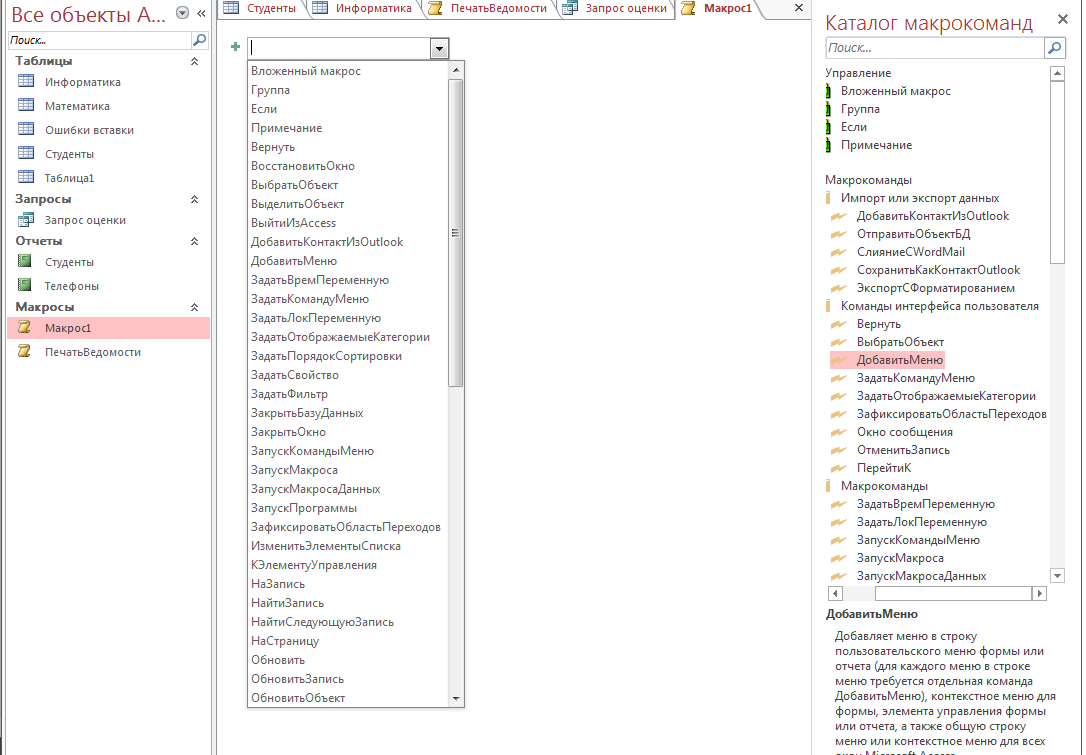
Для выбранной команды появятся поля ввода параметров которые можно выбирать из списка при нажатии стрелки вниз справа от поля ввода.
Можно использовать вложенные макросы, а также выполнять макрокоманду при выполнении заданного условия, сопровождать макрокоманды комментариями. Для этого используют кнопки управления в каталоге макрокоманд.
Изменение макроса
Для редактирования макросов используется конструктор. Он позволяет удалять или добавлять макрокоманды, изменять их параметры, менять порядок выполнения макрокоманд, задавать условия их выполнения.
Запуск макросов
Макрос можно запустить из списка объектов, выбрав в выпадающем меню пункт Выполнить.
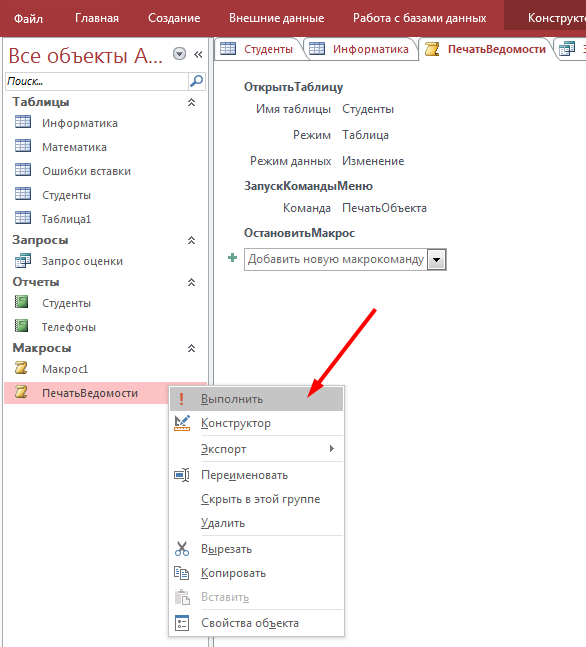
Еще один способ запустить макрос – щелкнув на кнопке Выполнить макрос на вкладке Работа с базами данных.
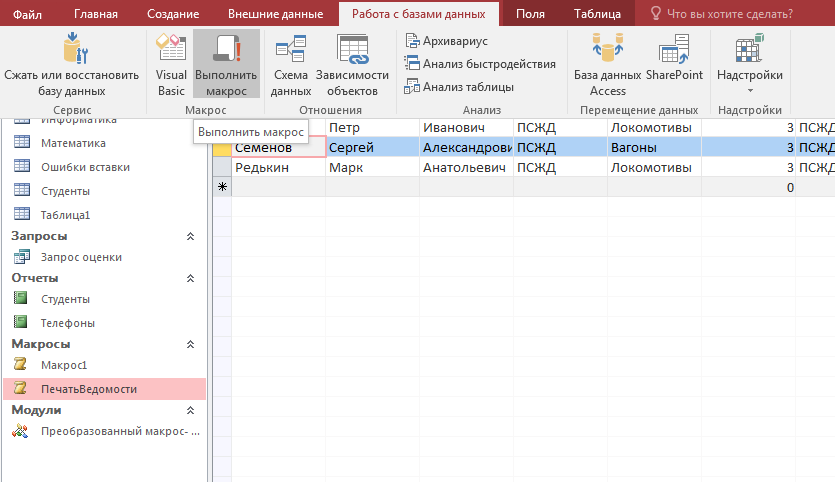
Запустить макрос можно и в Режиме конструктора. При этом можно выполнять пошагово, что удобно при отладке
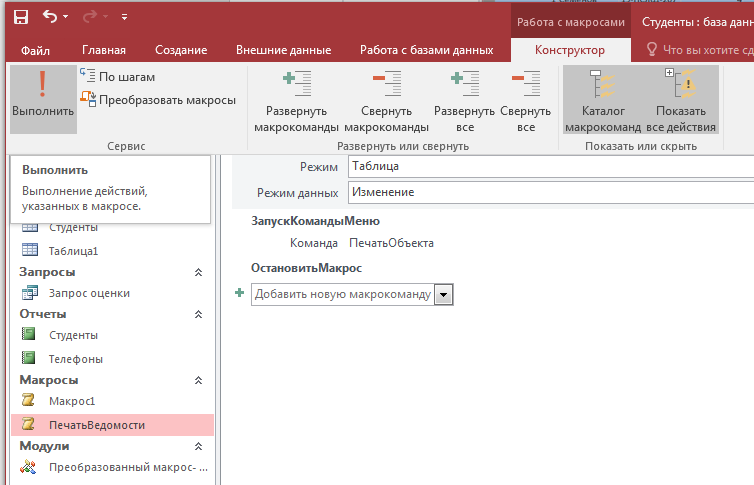
При помощи макросов можно достигнуть самых разнообразных целей. Это очень мощный инструмент, пригодный для создания приложений. Из режима Конструктора при выборе пункта Преобразовать макросы редактируемый макрос будет преобразован в модуль, состоящий из команд на языке VBA.
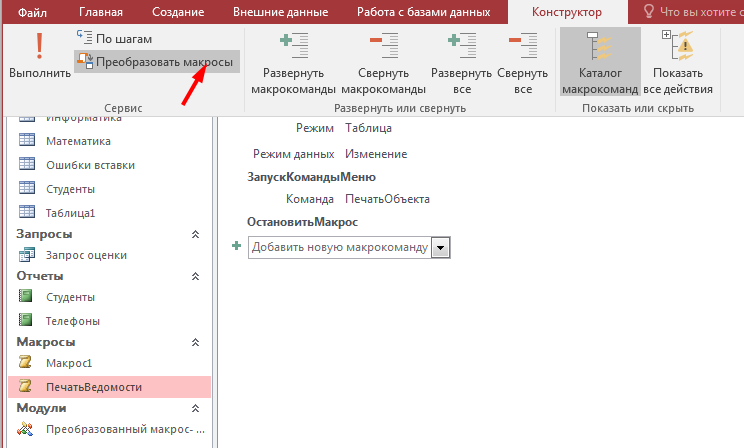
Типы данных в Microsoft Access. Назначение, примеры
Создание и редактирование таблиц в MS Access 2019
Создание и редактирование запросов в Microsoft Access
